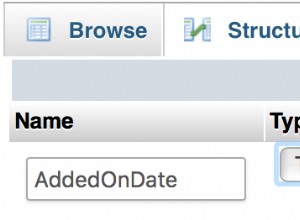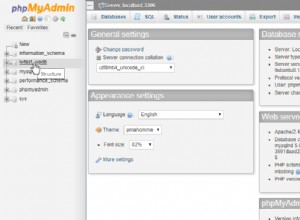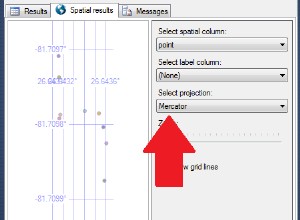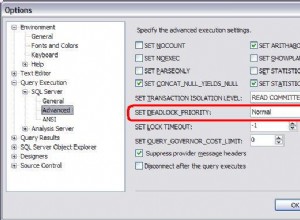Hãy cùng xem một công ty nhỏ sản xuất và bán hàng hóa trên toàn thế giới bằng cách sử dụng cửa hàng trực tuyến của riêng mình. Ông chủ yêu cầu trợ lý Louis thưởng cho những khách hàng quen thuộc bằng cách gửi quà cho họ. Để có được danh sách các địa chỉ gửi thư, anh ta cần chọn nhóm khách hàng mong muốn.
Làm cách nào anh ấy có thể thực hiện tất cả những điều này với DBeaver?
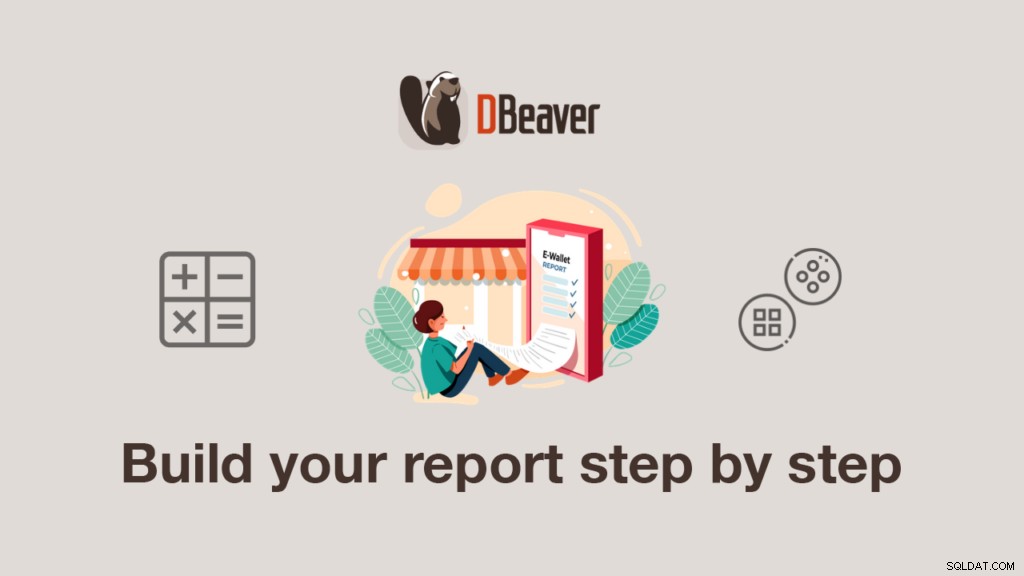
Một khởi đầu dễ dàng để phân tích
Louis đã quyết định chọn những khách hàng đã mua hàng một lần đắt nhất và chi nhiều tiền nhất cho tổng số đơn đặt hàng. Để có danh sách các địa chỉ gửi quà, anh ấy cần:
- Chọn những khách hàng có số lượng một lần mua hàng cao hơn mức trung bình.
- Tìm tổng số tiền thanh toán cho từng địa chỉ thanh toán.
- Chọn những khách hàng đã chi nhiều tiền nhất cho các giao dịch mua.
- Xuất kết quả ở định dạng tệp để thêm chúng vào báo cáo.
Để bắt đầu, Louis cần mở bảng có dữ liệu mua hàng cho quý trước, chuyển đến Bảng tính toán và chọn cột có số tiền thanh toán.
Bảng tính toán rất nhanh và cho phép bạn làm việc với dữ liệu trong thời gian thực vì nó không tạo thêm bất kỳ truy vấn nào để lấy dữ liệu từ cơ sở dữ liệu.
Do đó, nếu bạn cần để xử lý tất cả các hàng từ bảng, trước tiên bạn sẽ phải thay đổi kích thước tìm nạp.
Theo mặc định, Bảng tính toán hiển thị số lượng hàng đã chọn, nhưng Louis cũng có thể chọn một trong các chức năng có sẵn cho cột của mình. Trong trường hợp này, anh ta áp dụng hàm AVG.

Đối với các cửa hàng trực tuyến có dịch vụ giao hàng miễn phí, việc khuyến khích khách hàng đặt hàng một lần với số lượng lớn hơn là rất hợp lý. Giờ Louis biết rằng mức mua trung bình là 5,66 và anh ấy có thể sử dụng thông tin này để tạo báo cáo.
Bạn có thể áp dụng các chức năng của bảng tính toán không chỉ cho dữ liệu số mà còn cho dữ liệu chuỗi.
Để chuyển đổi giữa các chế độ, hãy nhấp vào nút chuyển đổi bằng số. Trong trường hợp này, việc sắp xếp sẽ được thực hiện theo thứ tự bảng chữ cái.
Tạo báo cáo
Để tạo báo cáo, Louis sẽ sử dụng Bảng phân nhóm. Nó tự động nhóm dữ liệu từ cột đã chọn theo giá trị và cho biết số lượng các giá trị này.
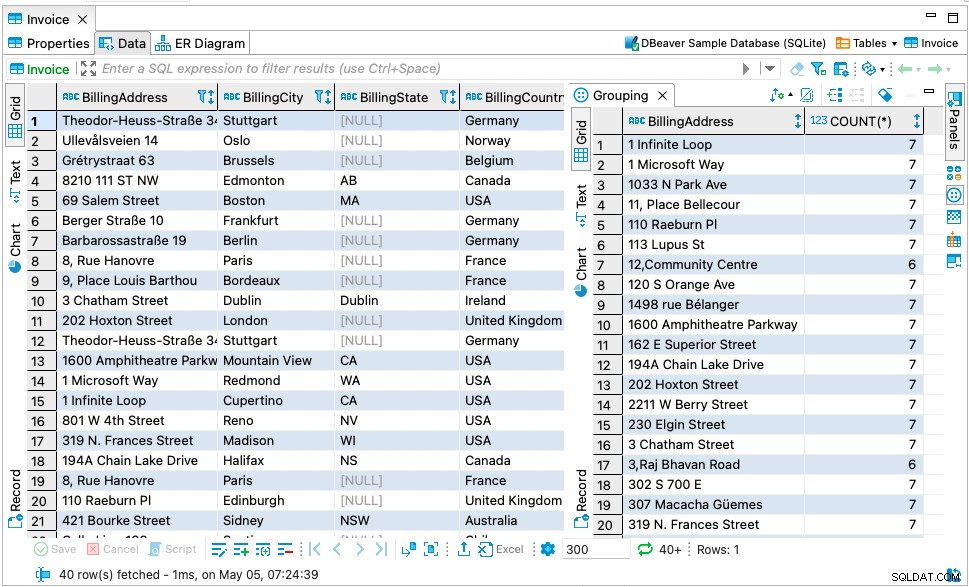
Để chỉ các giao dịch mua trên mức trung bình trong bảng, anh hùng của chúng ta cần áp dụng bộ lọc Tổng cộng> =5,66.
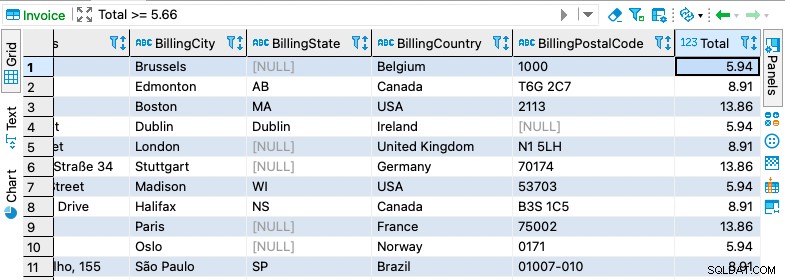
Sau đó, anh ta mở Bảng phân nhóm và kéo và thả cột Địa chỉ thanh toán vào đó. Trong cột thứ hai, bạn có thể xem số lượng mua hàng cho từng địa chỉ.
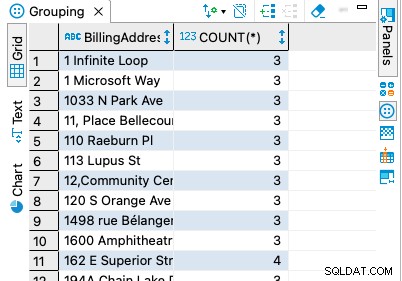
Tại đây Louis có thể sử dụng nhiều chức năng tùy chỉnh. Trong trường hợp của mình, anh ấy thêm hàm SUM để tính số tiền thanh toán cuối cùng cho mỗi khách hàng.
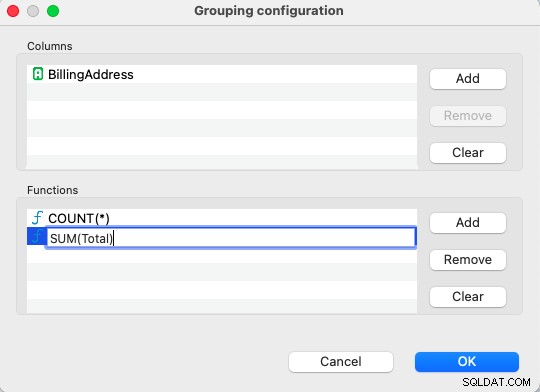
Giờ đây, Louis có thể xác định những người chi tiêu nhiều nhất cho tất cả các sản phẩm. Để làm điều này, anh ta cần sắp xếp dữ liệu theo thứ tự giảm dần. Điều này có thể được thực hiện bằng cách nhấp vào mũi tên trong tiêu đề cột hoặc thay đổi cách sắp xếp mặc định trong thanh công cụ trên cùng.
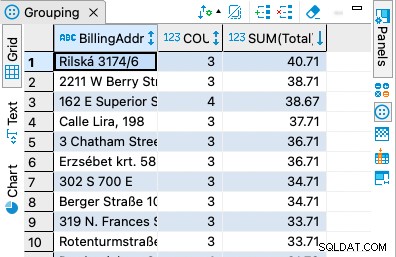
Sau khi tập hợp kết quả đã sẵn sàng, trợ lý của sếp có thể lưu và thêm vào báo cáo bằng cách chuyển đến menu ngữ cảnh nhấp chuột phải và chọn Xuất dữ liệu. Sau đó, anh ta có thể chọn định dạng tệp và áp dụng các cài đặt thích hợp. Ví dụ:nếu anh ta muốn xuất sang Excel, anh ta có thể giới hạn số hàng trong tệp, thay đổi phông chữ hàng, kiểu đường viền, v.v.
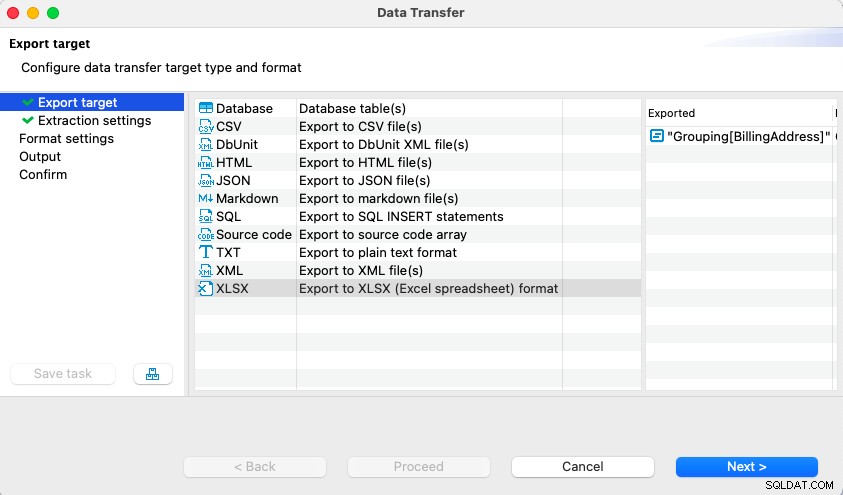
Để thu thập số liệu thống kê, Louis có thể trực quan hóa tập hợp kết quả bằng cách sử dụng tab Biểu đồ. Với menu ngữ cảnh, anh ta có thể lưu, in hoặc sao chép biểu đồ vào khay nhớ tạm.
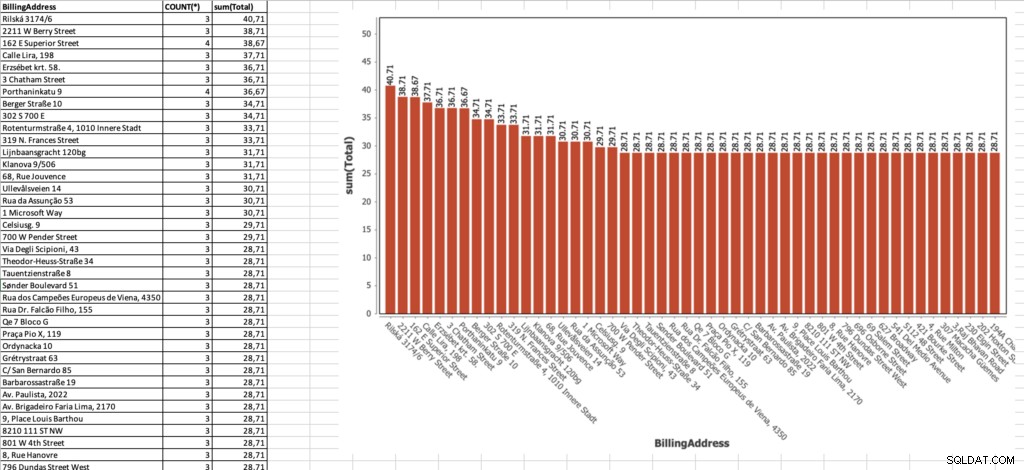
Để thay đổi lựa chọn cột được sử dụng để tạo biểu đồ, hãy chuyển đến trình đơn ngữ cảnh -> Cài đặt.
Bây giờ, sau khi lưu tất cả kết quả, Louis có thể nhấp vào nút Tẩy ở thanh công cụ trên cùng để xóa bảng nhóm và chuyển sang tạo một báo cáo khác.
Làm tốt lắm, Louis! Làm tốt lắm!
Đọc thêm về Bảng tính toán và Bảng nhóm trên Wiki của chúng tôi